Utilisez des combinaisons de charge personnalisées ou importez à partir des codes de conception pertinents dans Structural 3D
Combinaisons de charge (LC) sont une fonction linéaire de plusieurs cas de charge et sont utilisés lors de la conception de structures en conjonction avec les codes du bâtiment. Chaque cas de charge dans un LC est multiplié par un facteur de charge, ajuster la pondération de ce type de charge en combinaison avec d'autres. Les codes du bâtiment exigent l'utilisation de LC dans la conception pour assurer une réponse sûre d'une structure subissant les conditions de chargement maximales possibles.
Ajout / modification de combinaisons de charges
Commencer, Des combinaisons de charges peuvent être ajoutées en cliquant sur le Charger des combos bouton dans le menu principal comme indiqué:
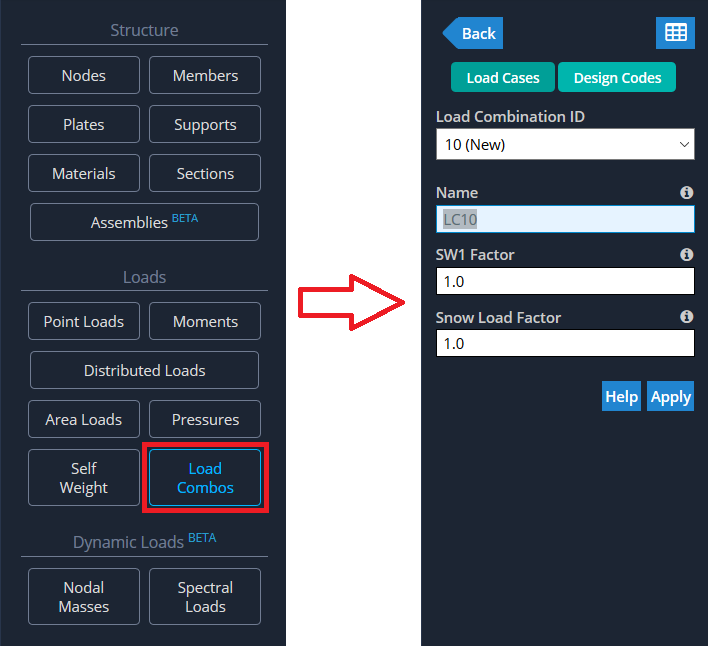
Remarque: la fenêtre Combinaisons de charge ne vous permettra de modifier que les facteurs de charge pour les groupes de charge que vous avez déjà attribués. Pour en savoir plus sur le fonctionnement des groupes de charge en conjonction avec les cas de charge, lire l'article précédent sur Groupes de charge.
Une fois que vous êtes sur le menu des combinaisons de charge, vous pouvez ajouter un nom personnalisé pour chaque LC, qui reçoit un identifiant, et chaque facteur contributif de groupe de charge, Comme montré ci-dessus. Les utilisateurs peuvent désormais ajouter des combinaisons de charge manuellement en entrant les champs susmentionnés et en appuyant sur Appliquer pour chaque combinaison de charge.
Les combinaisons de charges peuvent être visualisées et modifiées à l'aide de la fiche technique des combinaisons de charges, accessible en cliquant sur le bouton dans le coin supérieur droit du Charger des combos menu (ressemble à une feuille de calcul). La fiche technique des combinaisons de charge prend en charge les mêmes fonctionnalités que les autres logiciels de feuille de calcul. Pour en savoir plus sur les feuilles de données dans Structural 3D, lire sur le Feuilles de données Documentation du logiciel.
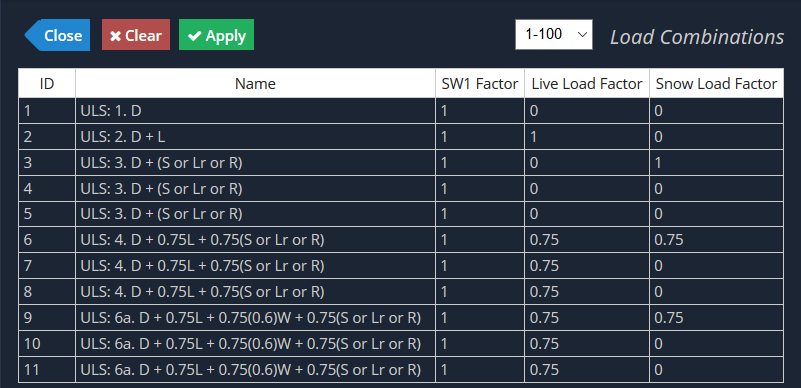
Remarque: Les utilisateurs peuvent effacer toutes les combinaisons de charges à l'aide du Clair bouton dans le Charger des combos Fiche technique.
Importation de combinaisons de charges à partir de codes de conception
Les utilisateurs peuvent importer des combinaisons de charges à partir d'une variété de codes de construction différents à travers le monde – y compris celles des États-Unis, l'Australie, Europe et Canada. Commencer, clique sur le Codes de conception bouton dans le Charger des combos menu, comme le montre l'image ci-dessus. Une grande invite apparaîtra où vous pouvez commencer à modifier les options pour obtenir les combinaisons de charge prévues.
Première, (montré dans rouge en dessous), sélectionner le pays directeur et le code de conception correspondant. ensuite, (montré dans bleu ci-dessous) si vous ne l'avez pas déjà, affectez des cas de charge spécifiques aux groupes de charges que vous avez appliqués à votre structure. Ensuite, (montré dans vert ci-dessous), basculer tout ou partie des combinaisons de charges que vous souhaitez importer dans le projet:
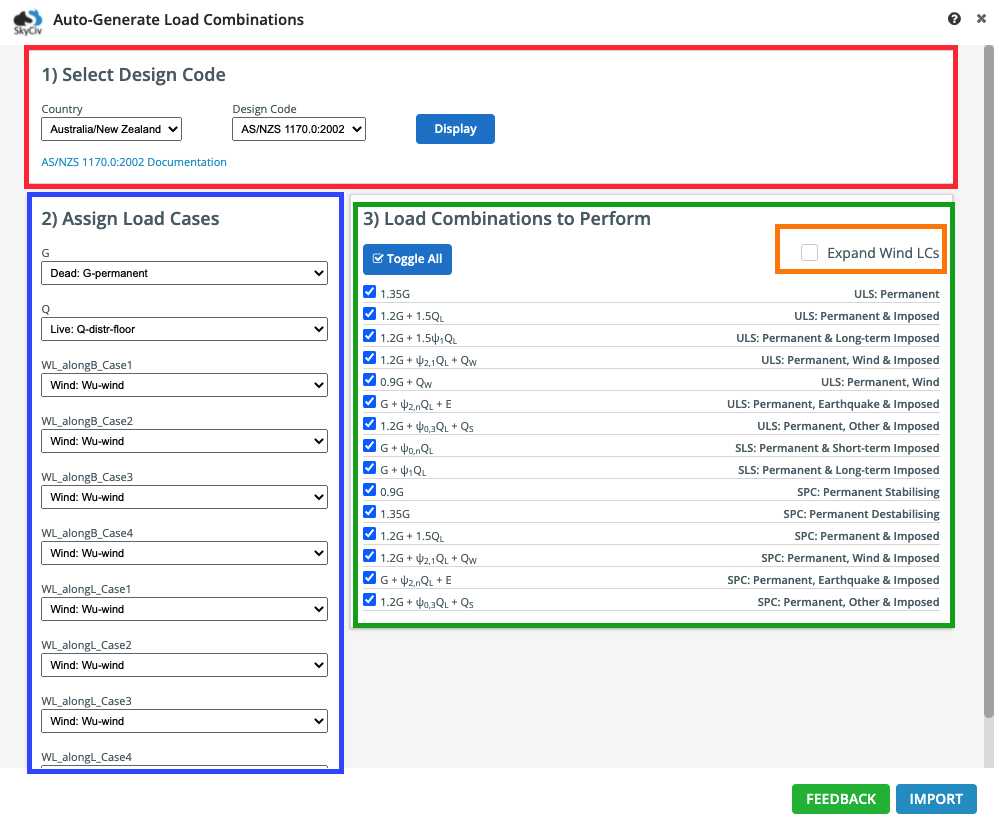
Charges de vent en expansion
Lors de l'application de combinaisons de charges aux modèles qui ont des charges de vent, il est important de considérer que toutes les charges de vent ne sont généralement pas appliquées en même temps. Cela peut avoir un impact significatif sur vos résultats et la performance de votre structure. SkyCiv a facilité l'examen et la division de ces cas individuels en basculant simplement sur le Développer les LC de vent case à cocher (in Orange dessus). Cela tiendra compte de la combinaison de charges avec plusieurs charges de vent, et les diviser en cas individuels. Donc une seule combinaison de charge qui a des charges de vent, serait divisé en ce qui suit:
| g | Q | WL_Cas_1 | WL_Case_2 | WL_Cas_3 | WL_Case_4 | WL_Case_5 | WL_Case_6 | WL_Cas_7 | WL_Case_8 | |
| ULS: Permanent, Vent & Imposed_WL_alongB_Case1 uniquement | 1.2 | 0.4 | 1 | 0 | 0 | 0 | 0 | 0 | 0 | 0 |
| ULS: Permanent, Vent & Imposed_WL_alongB_Case2 uniquement | 1.2 | 0.4 | 0 | 1 | 0 | 0 | 0 | 0 | 0 | 0 |
| ULS: Permanent, Vent & Imposed_WL_alongB_Case3 uniquement | 1.2 | 0.4 | 0 | 0 | 1 | 0 | 0 | 0 | 0 | 0 |
| ULS: Permanent, Vent & Imposed_WL_alongB_Case4 uniquement | 1.2 | 0.4 | 0 | 0 | 0 | 1 | 0 | 0 | 0 | 0 |
| ULS: Permanent, Vent & Imposed_WL_alongL_Case1 uniquement | 1.2 | 0.4 | 0 | 0 | 0 | 0 | 1 | 0 | 0 | 0 |
| ULS: Permanent, Vent & Imposed_WL_alongL_Case2 uniquement | 1.2 | 0.4 | 0 | 0 | 0 | 0 | 0 | 1 | 0 | 0 |
| ULS: Permanent, Vent & Imposed_WL_alongL_Case3 uniquement | 1.2 | 0.4 | 0 | 0 | 0 | 0 | 0 | 0 | 1 | 0 |
| ULS: Permanent, Vent & Imposed_WL_alongL_Case4 uniquement | 1.2 | 0.4 | 0 | 0 | 0 | 0 | 0 | 0 | 0 | 1 |
Importation / modification de combinaisons de charges à partir d'une feuille de calcul
quelquefois, les utilisateurs auront une compilation de combinaisons de charges stockées dans une application de feuille de calcul tierce (comme Excel). Au lieu d'importer les combinaisons de charges à partir des codes de conception ou de les saisir à chaque fois, les utilisateurs peuvent simplement copier et coller leurs combinaisons de charges à partir de n'importe quel autre logiciel de tableur. Utilisez simplement les commandes Copier et Coller pour copier et coller les combinaisons de charges dans la fiche technique des combinaisons de charges dans Structural 3D.
Remarque: Les colonnes devront être dans le même ordre dans la feuille de calcul tierce comme indiqué dans Structural 3D. Après avoir collé dans la feuille de données, assurez-vous de frapper Appliquer.
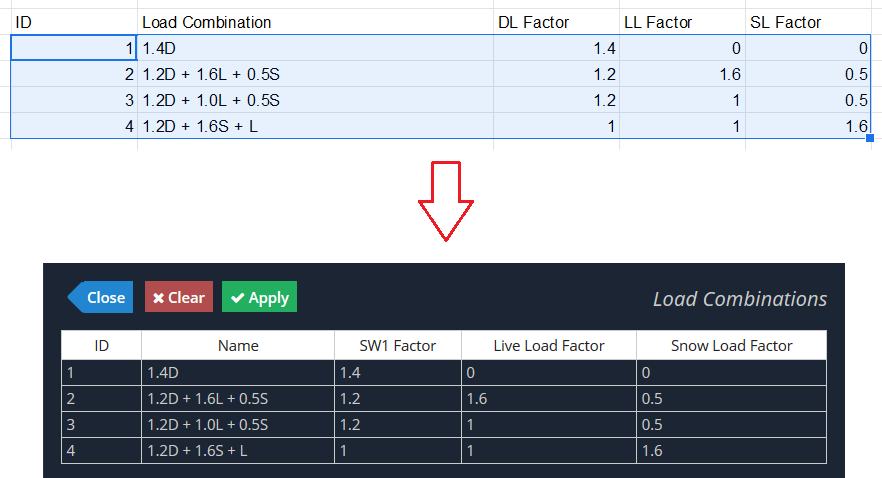
Combinaisons de chargement d'enveloppe
Avec votre utilisateur (ou importé) combinaisons de charges, les utilisateurs peuvent définir des enveloppes personnalisées contenant des combinaisons/cas/groupes de charges spécifiques pour faciliter l'examen des résultats. Les enveloppes de combinaison de charges personnalisées affichent le résultat le plus défavorable absolu pour chaque membre et les compilent en un ensemble soigné de résultats.. Par exemple, pour une enveloppe contenant toutes les combinaisons de charges, dire que le pire cas de cisaillement du membre 1 est 1,4D – le boîtier d'enveloppe affichera ce résultat pour le membre 1.
Définir des enveloppes personnalisées
Des enveloppes personnalisées peuvent être définies à partir du Charger des combos menu en cliquant sur le vert Enveloppe bouton en haut du menu. Cela ouvrira le menu Personnaliser les combinaisons de chargement d'enveloppes..
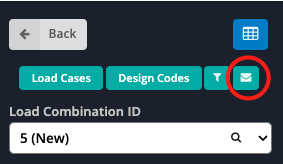
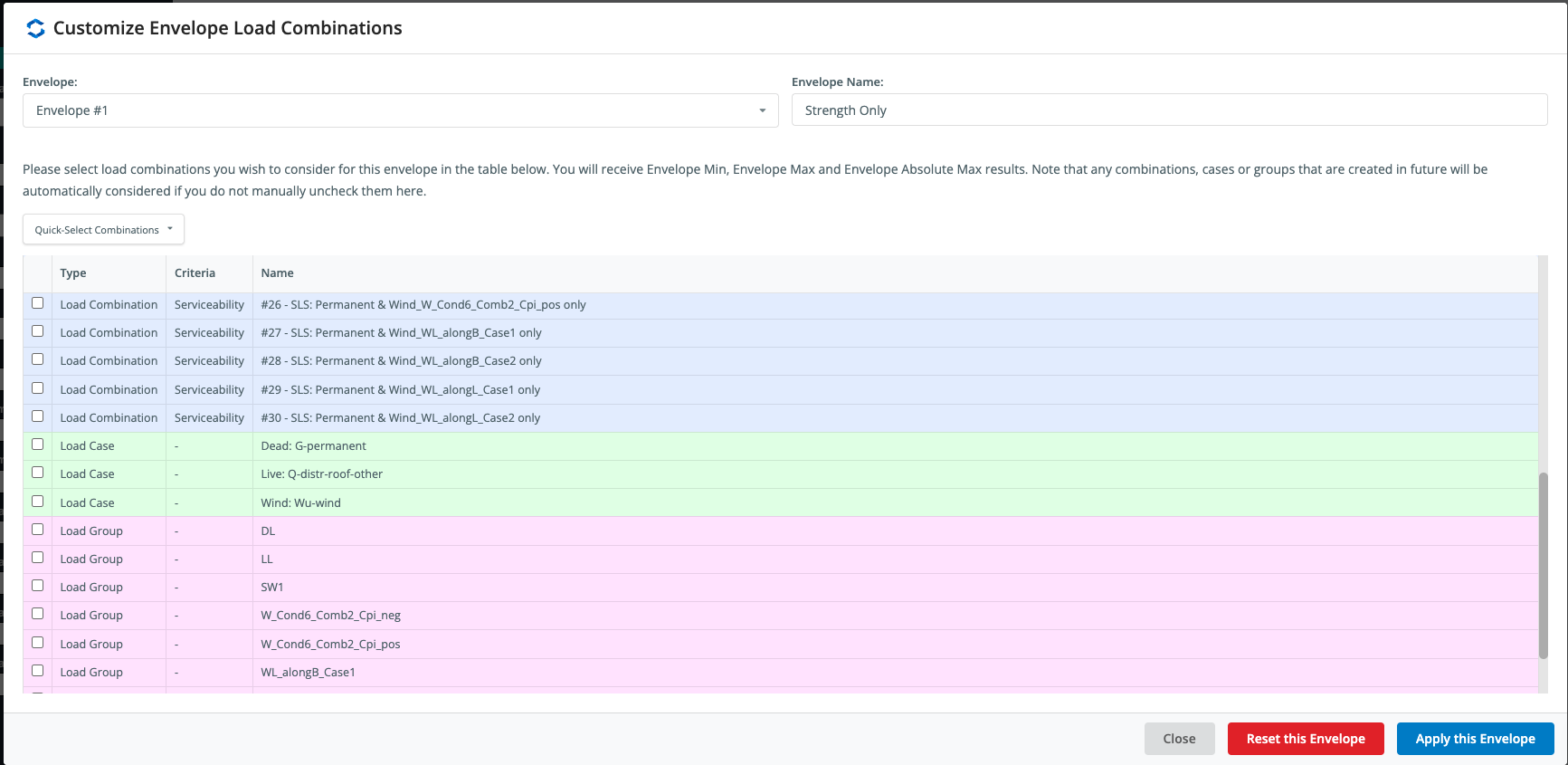
Vous pouvez définir jusqu'à trois enveloppes personnalisées. Les enveloppes personnalisées peuvent être définies en suivant les étapes suivantes:
- Sélectionnez l'enveloppe que vous souhaitez modifier dans la Enveloppe menu déroulant.
- Attribuez un nom à l'enveloppe dans le Nom de l'enveloppe zone de saisie.
- Faites défiler et sélectionnez dans la liste des combinaisons de charges/cas de charge/groupes de charges que vous souhaitez inclure dans l'enveloppe.. Une coche signifie que la combinaison de charges sera incluse, décoché signifie qu'il sera exclu de l'enveloppe.
- Cliquez sur Appliquer cette enveloppe en bas à droite de la fenêtre pour appliquer l'enveloppe spécifique.
Remarque: Vous devez cliquer Appliquer cette enveloppe pour chaque enveloppe individuelle que vous modifiez. Toute modification apportée à une enveloppe sans cliquer sur ce bouton sera perdue à la fermeture du menu.
Vous pouvez filtrer rapidement les combinaisons de charges à inclure dans l'enveloppe à l'aide du Combinaisons à sélection rapide menu déroulant. Les combinaisons de charges de service et de résistance seront sélectionnées en fonction des critères de conception attribués à chaque combinaison de charges individuelle..
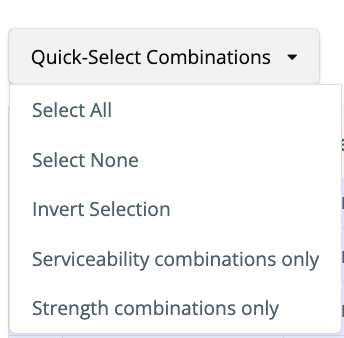
Par défaut le logiciel, le logiciel ajoutera les cas d'enveloppe suivants contenant toutes les combinaisons de charges:
- Enveloppe Min – Combinaison de charge avec les résultats de pointe minimum (e.g. résultats négatifs)
- Enveloppe Max – Combinaison de charge avec les résultats de pointe maximum (e.g. résultats positifs)
- Enveloppe Absolute Max – Prendra le maximum absolu des deux résultats ci-dessus
Chaque enveloppe personnalisée définie sera également disponible avec un Min, Résultat Max et Max absolu.
Ces résultats peuvent également être affichés les uns à côté des autres, et d'autres combinaisons de charge pour comparer et contraster les résultats. Dessous, nous comparons les combinaisons de charge Envelope Min vs Envelope Max:

Examen des résultats des combinaisons de charges
Vous pouvez également ajouter des combinaisons de charges manuelles à partir du logiciel de conception RC, vos combinaisons de charge, les cas de charge et les combinaisons de charge d'enveloppe seront disponibles dans le menu de gauche. Voici un exemple de certaines des combinaisons de charges que vous pourriez vous attendre à voir renvoyées par le solveur:
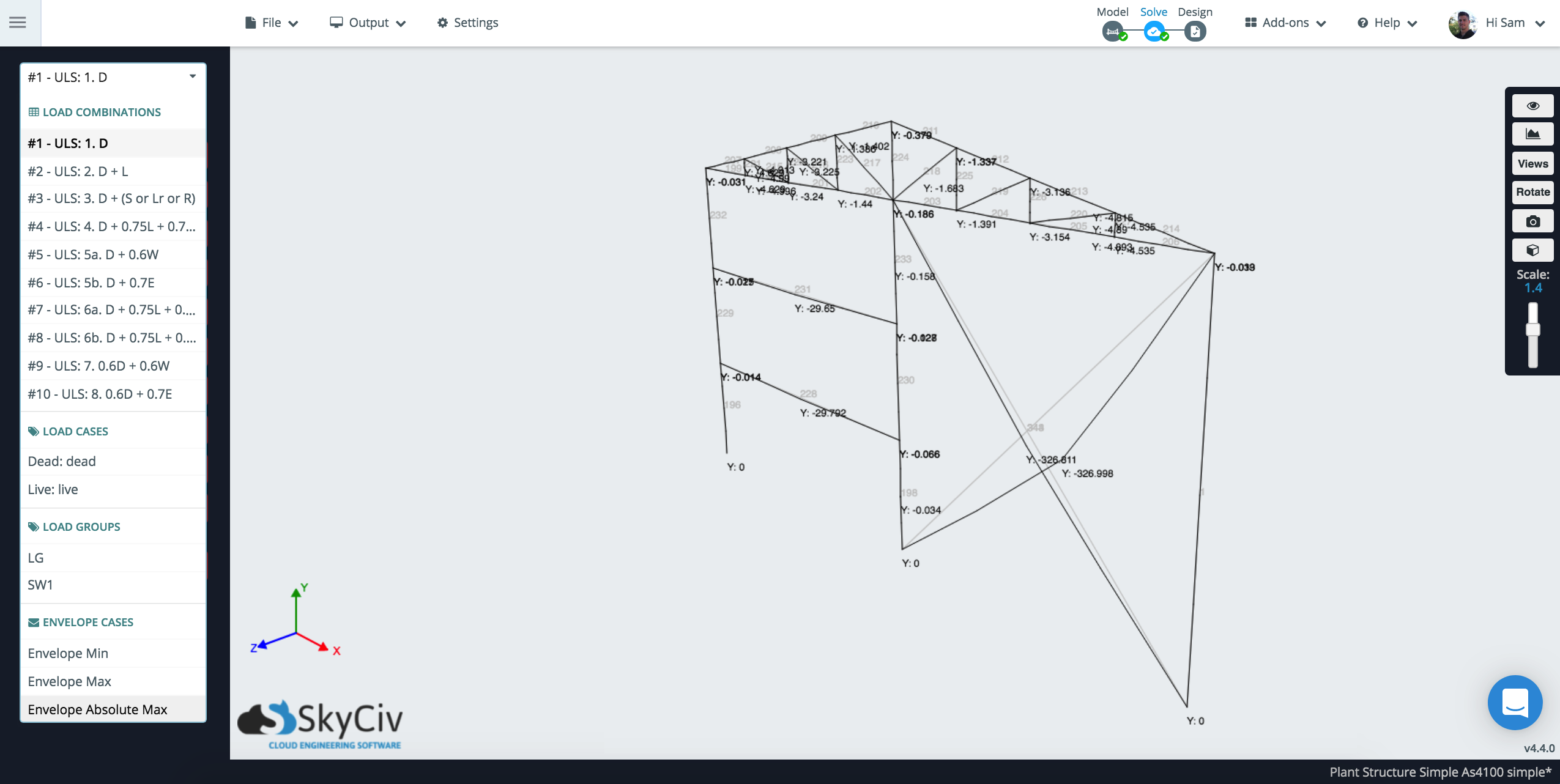
Charger les paramètres de combinaison
Les utilisateurs peuvent contrôler certains paramètres de combinaison de charge, en dessous de Paramètres – Solveur – Utiliser la méthode d'enveloppe alternative. Les résultats d'enveloppe suivants s'afficheront en fonction de cette case à cocher:
Utiliser la méthode d'enveloppe alternative:
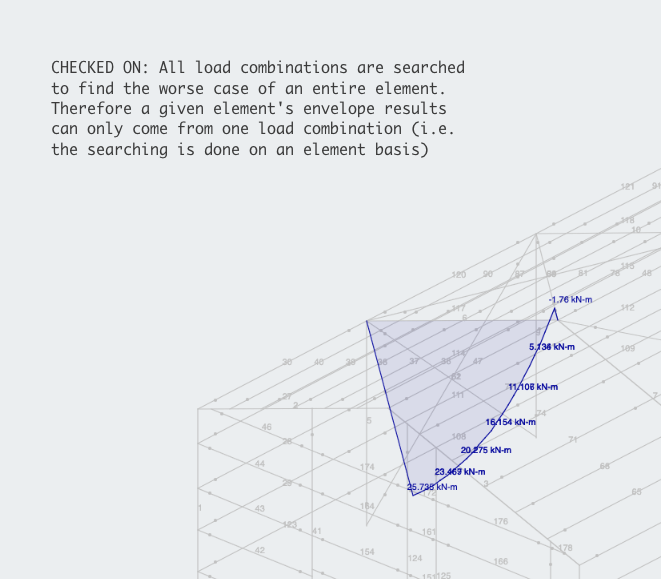
Utiliser la méthode d'enveloppe alternative:
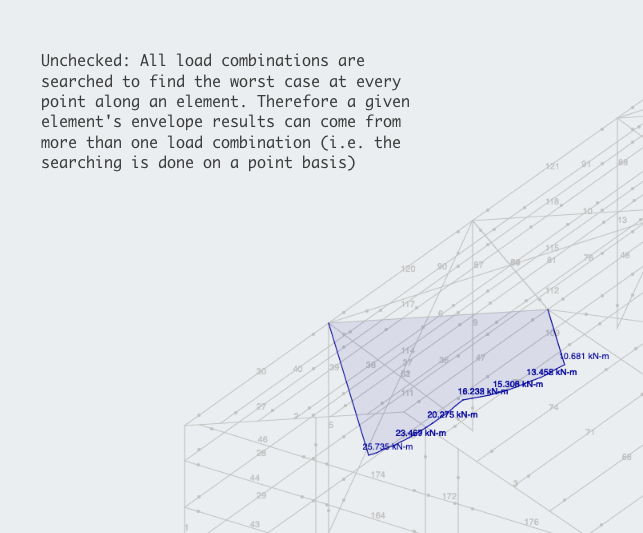
D'autres paramètres incluent les groupes de charges/cas résolus. Par défaut, ils sont tous résolus, mais pour économiser du temps de résolution inutile, les utilisateurs peuvent ignorer certains groupes/cas de charge s'ils ne sont pas nécessaires:


